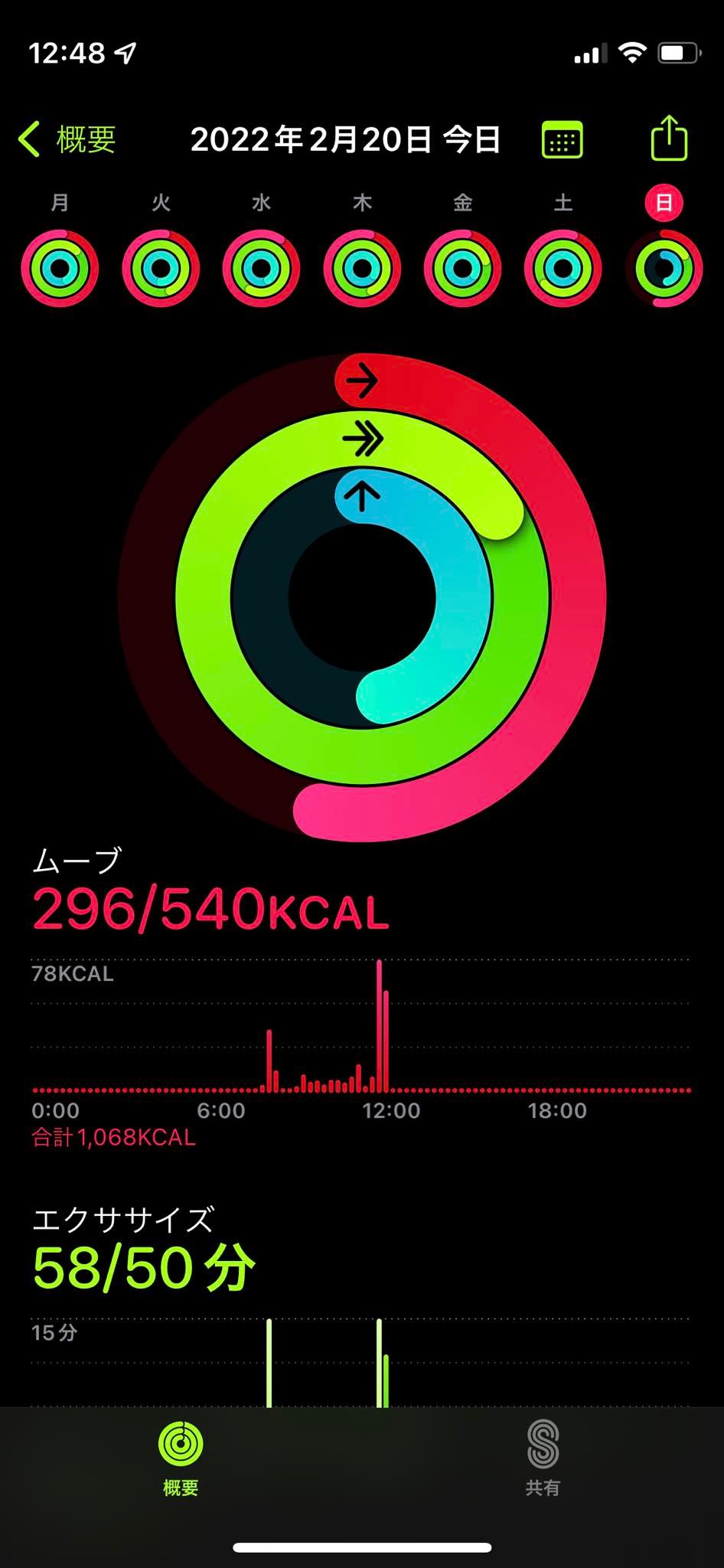MacBook用スタンドを作ってみる

3DプリンターにてMacBookのスタンドを作ってみました。
目指そう!省スペース化

仕事にもオフの日にも、「使わない日など無い!」と言っても過言ではないMacBook。
限りなく薄いため、バッグに入れて携帯するには非常に都合が良いのですが、平置きすると机上の面積を結構占領してしまうのが少々残念に思ってました。
なんらか改善する手はないか?とGoogle先生に聞いてみると「立てちゃえば良いんだよ」と答えてくれました。
なるほど、それは盲点。
3Dプリンターで作ってみよう
専用のスタンドを探すと2,000円〜4,000円と幅が広く、「お試し用」として使ってみるには少々高く感じます。

そんなこともあり、3Dプリンターのデータを扱うサイトを物色。
好みなフォルムのスタンドに巡り会えたこともあり、迷わずデータをダウンロード。

サクッとプリント開始。
(プリント時間= 1日と7時間 \(^o^)/ )
サポート※が必要な形状なので、やたらと物々しい雰囲気です。
なにかの建築物にも見えますね(コロセウム的な)
※サポート=地面に設置しない箇所を支えるため、本体とは別にプリントされる部分。プリント終了後には剥がして不要となる。

実際に使用してみましたが、なんの謙遜もなく使用できました。


が、サポート痕(サポートを剥がした時に発生する痕)が残ってしまい見た目があまりよろしくありません。
MacBookに接する面もギザギザで、フラットにするためには結構な労力が掛かりそうだと判断しました。

綺麗に仕上げる工夫
モデルの表面が荒れるのは“サポート材”が必要だからであって、不要な形状を作成すれば良いのでは?
ひらめいて10分ほど考えてモデルスケッチを作成。
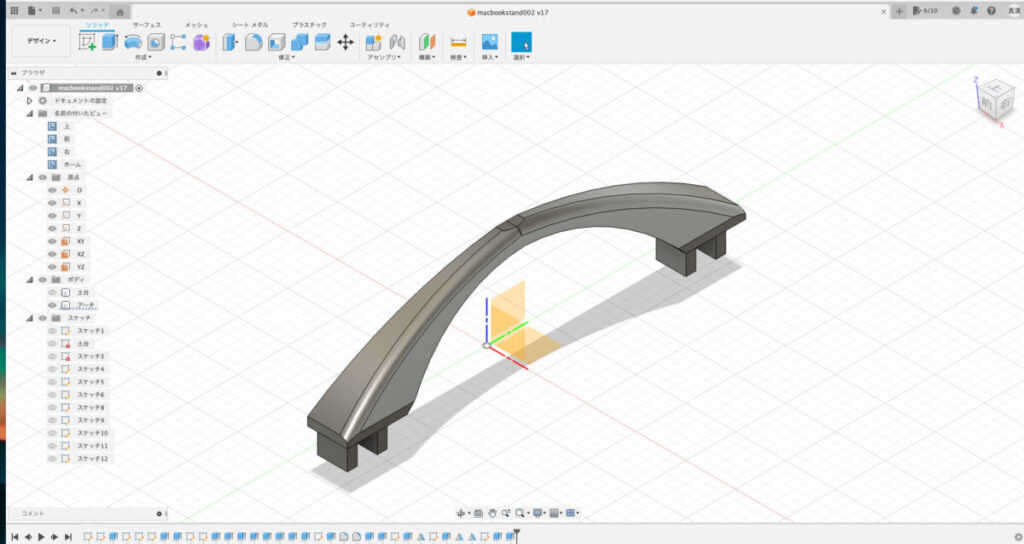
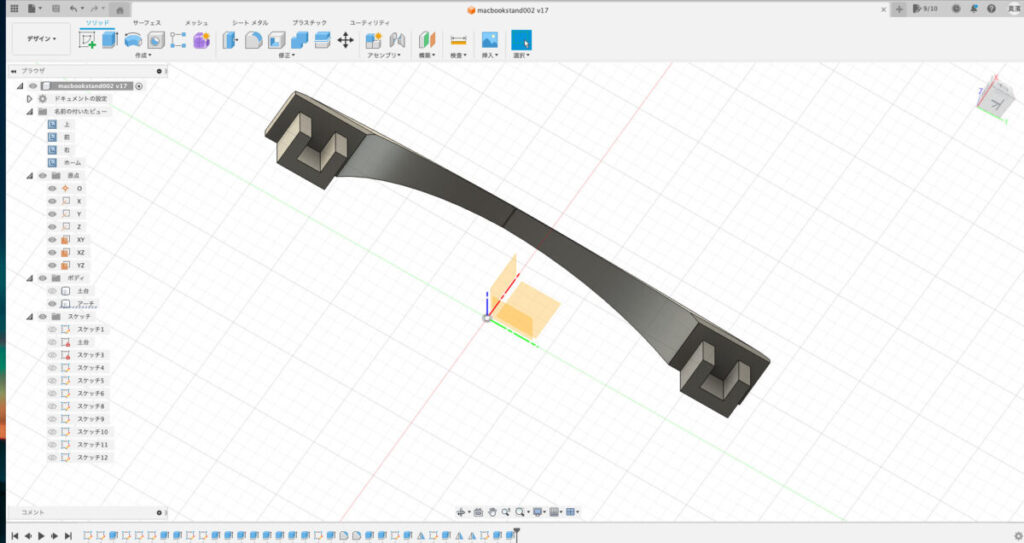
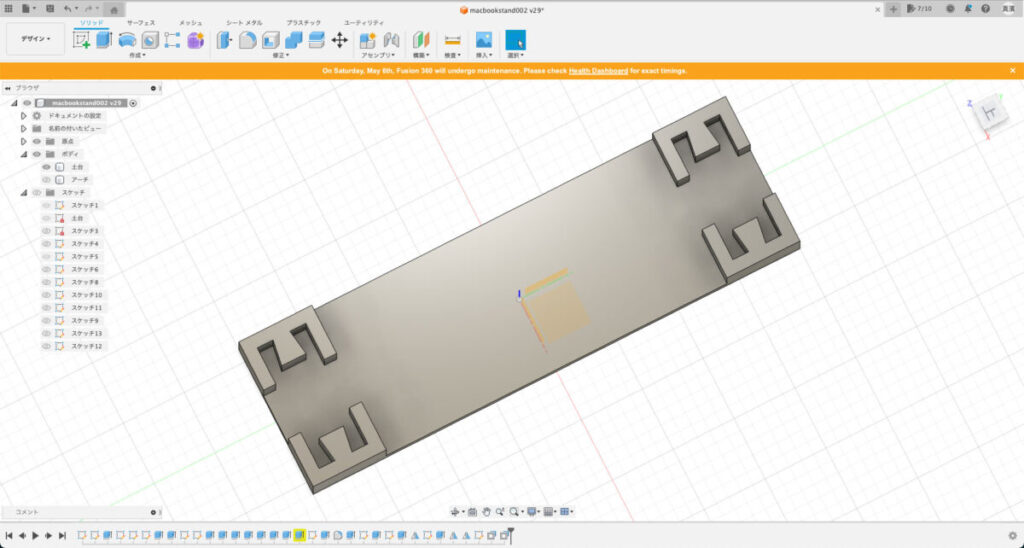
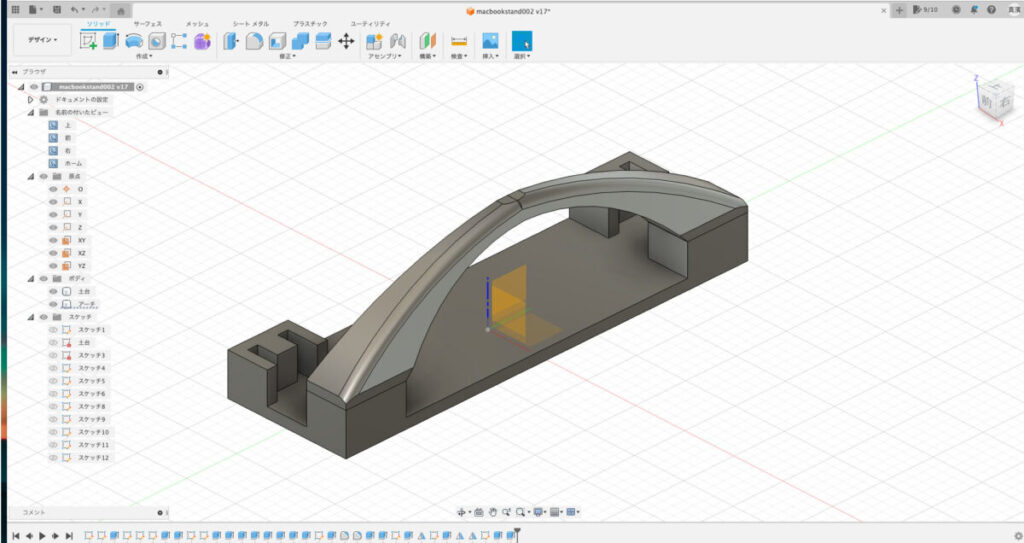
2つにパーツが別れてしまいましたが、サポート材を使用せずプリントできるようになりました。
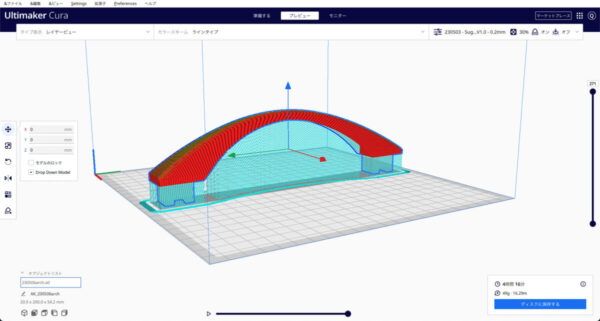
アーチ部分を立てた状態で出力するとサポート(中央の水色部分)が必要となりますが、
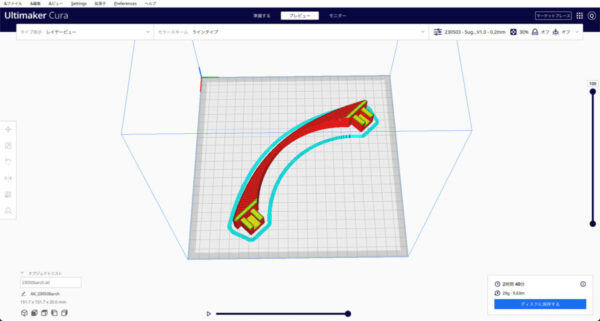
こうして寝かせれば不要となります。

これで綺麗に出力できると思いきや・・・
ほわああああああああああああああああああ!!!

壮大な糸引きが発生・・・。
回避する方法はありますが、時間がかかる&モデルの強度が落ちる可能性があるため今回はこの出力分を使用します。

取り出したのは「バリ取りリーマー」

刃の部分を当てて軽く当てるだけで、糸引きにて荒れてしまったヘリの部分をなめらかにしてくれます。
事なきを得て組み立て


糸引き部分を除去して綺麗になったパーツを仮組みして様子を確認します。
サポート部分が無いのでガタガタしている部分は皆無。気になっていた3Dプリンター特有の積層痕もあまり気になりませんでした。

接着剤で完全固定して完成!
机のスペースが有効できるって素晴らしい!!
Before

After

比べてみるとかなり省スペース化に成功したようです。 これは作ってよかった!
CADツールの練習としてもとても学びがあったので、今後も便利アイテムを作っていきたいですね。

“小さなものは指輪“から“大きなものは建物”まで。
ものづくりが大好き。昼夜問わず何かしら作ってます。
興味が湧いたらひたすらのめり込む性質のため、スマホには絶対にゲームをインストールしない主義。
企画や工作の記事が多めです。